Slik arkiverer eller sletter du en klasse i Google Classroom
Miscellanea / / April 13, 2023
Hvis du underviser flere klasser samtidig, er sjansen stor for at Google Classroom-oversikten din er full. Men vet du at du også kan arkivere eller slette en klasse i Google Classroom? På denne måten kan du fjerne alle klassene som ikke lenger er nødvendige og rydde opp i rotet. Les videre for å vite hvordan.
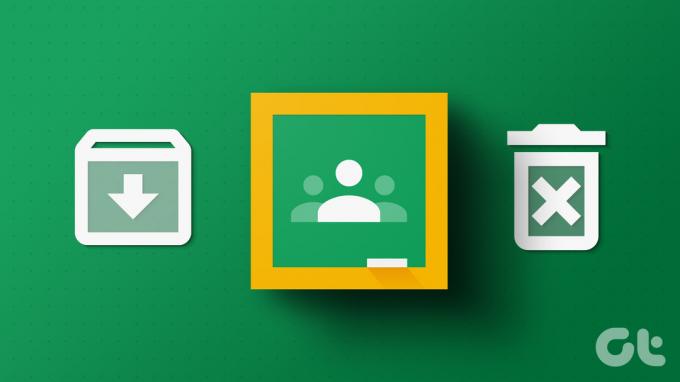
Du kan opprette en klasse i Google Classroom og til og med arkivere eller slette den ved å klikke på en knapp. Og det beste er at selv om klassen ikke lenger er tilgjengelig på Google Classroom-dashbordet, klassenotatene og materialene vil fortsatt være tilgjengelige i den relevante Google Disk for elevene adgang.
Så la oss ta en titt på alle måtene du kan arkivere eller fjerne en klasse fra Google Classroom.
Merk: Sørg for at du er logget på lærerens Google-konto før du fortsetter.
Slik arkiverer du en klasse i Google Classroom
Arkivering av et kurs i Google Classroom kan hjelpe deg med å fjerne kurset fra kursoversikten mens du fortsatt har tilgang til alle kurskommentarer og innlegg. Dette kan være nyttig hvis du ønsker å bli kvitt gamle klasser uten å slette dem. Når dette er gjort, vil klassen flytte til dashbordet for arkiverte klasser. Lærere vil ikke kunne gjøre noen endringer før klassen er gjenopprettet.
Så la oss ta en titt på hvordan du arkiverer et Google Classroom ved hjelp av skrivebordet og mobilappen.
Bruke nettleser
Trinn 1: Åpne Google Classroom i hvilken som helst nettleser.
Åpne Google Classroom
Steg 2: Gå til klassen du vil arkivere og klikk på ikonet med tre prikker.
Trinn 3: Klikk deretter på Arkiver.
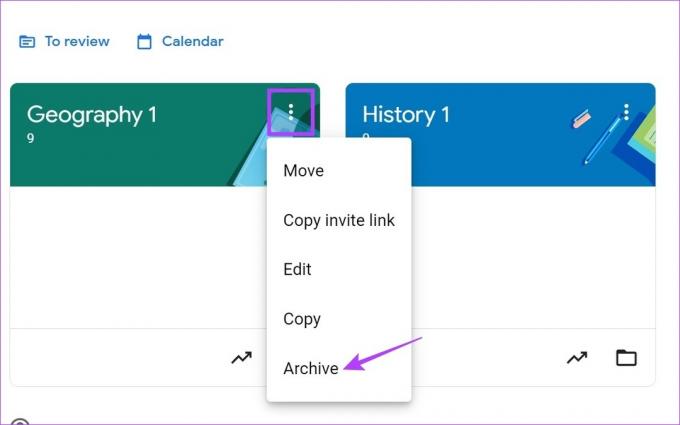
Trinn 4: Igjen, klikk på Arkiver for å bekrefte.
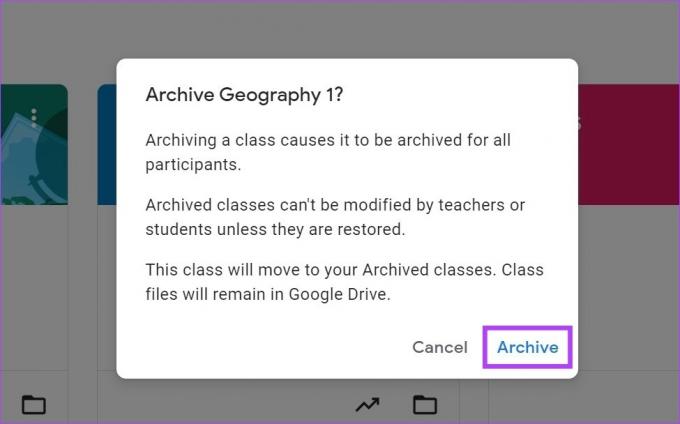
Bruker Google Classroom Mobile App
Trinn 1: Åpne Google Classroom-mobilappen.
Åpne Google Classroom på iOS
Åpne Google Classroom på Android
Steg 2: Trykk på ikonet med tre prikker øverst til høyre i klassen du vil arkivere.
Trinn 3: Trykk deretter på Arkiver.
Trinn 4: Trykk på Arkiver igjen for å bekrefte.
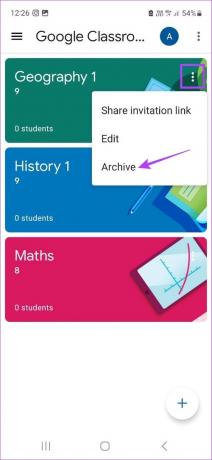
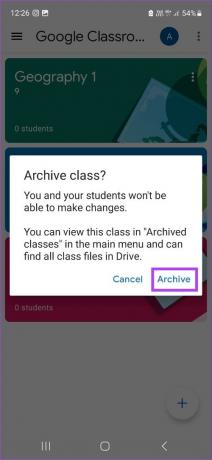
Dette vil effektivt arkivere klassen. Men hvis du ønsker å gjøre endringer eller ved et uhell har arkivert feil klasse, kan du også fjerne arkivet. Dette er hvordan.
Slik fjerner du en klasse i Google Classroom
Du kan enkelt gjenopprette et arkivert kurs i Google Classroom. Dette er hvordan:
På nettet
Trinn 1: Gå til Google Classroom og klikk på hamburgermenyikonet.
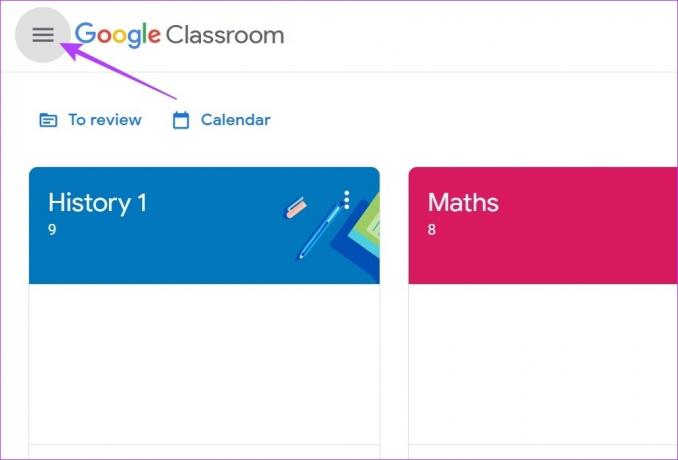
Steg 2: Her klikker du på Arkiverte klasser. Alle de tidligere arkiverte timene i Google Classroom vil være synlige.
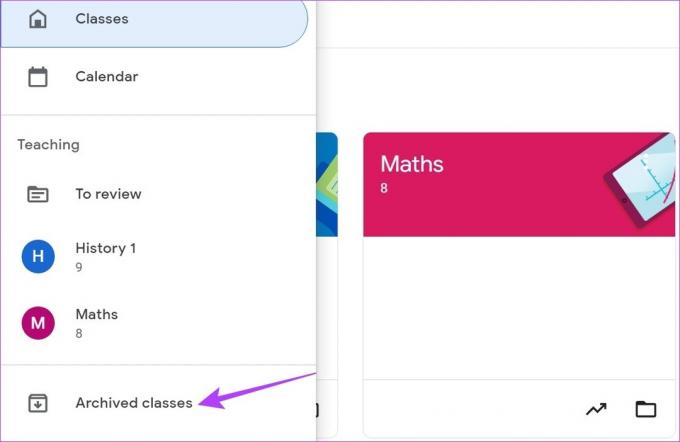
Trinn 3: Gå deretter til klassen du vil fjerne fra arkivet, og klikk på ikonet med tre prikker.
Trinn 4: Her klikker du på Gjenopprett.
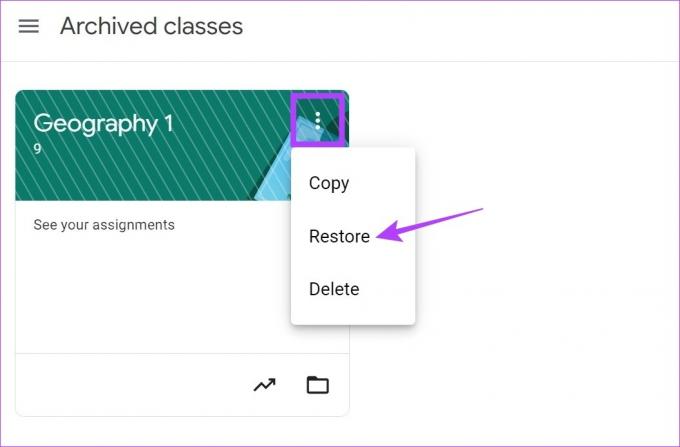
Trinn 5: Igjen, klikk på Gjenopprett.
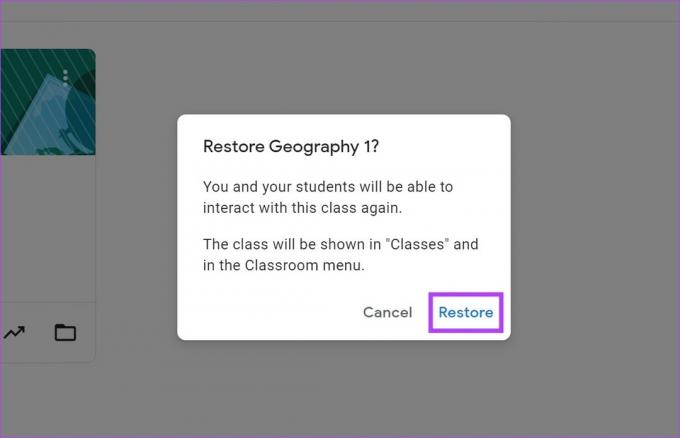
På Google Classroom-mobilappen
Trinn 1: Åpne Google Classroom-appen og trykk på hamburgerikonet øverst til venstre.
Steg 2: Trykk deretter på Arkiverte klasser.
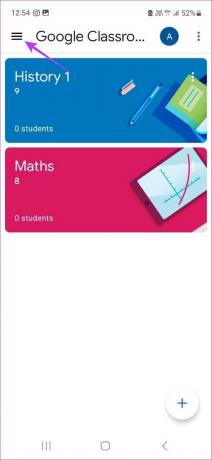
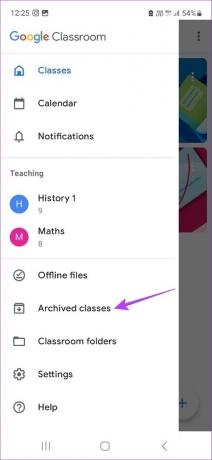
Trinn 3: Gå til klassen du vil gjenopprette og trykk på ikonet med tre prikker.
Trinn 4: Trykk deretter på Gjenopprett.
Trinn 5: Trykk på Gjenopprett igjen for å bekrefte.
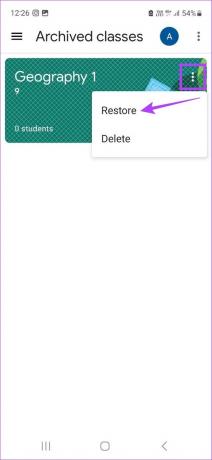
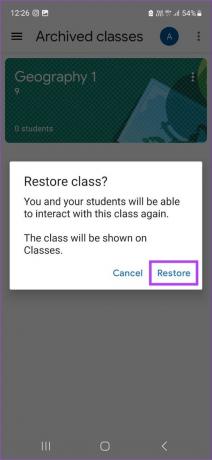
Dette vil gjenopprette eller avarkivere et kurs i Google Classroom. Elever og lærere vil nå kunne få tilgang til og gjøre endringer i den ikke-arkiverte klassen.
Slik sletter du en klasse i Google Classroom
Når skolesemesteret eller økten er over, kan du som hovedlærer i klassen enkelt fjerne en klasse fra Google Classroom ved å slette den. Dette sletter klassen permanent sammen med alle klassens kommentarer og innlegg. Men hvis elevene har den gyldige Google Disk-koblingen, kan de fortsatt få tilgang til klassemateriell. Slik sletter du et kurs i Google Classroom.
Merk: Kun arkiverte klasser kan slettes. Så du må først arkivere klassen i Google Classroom og deretter følge trinnene nedenfor for å slette den.
Bruke nettleser
Trinn 1: Åpne Google Classroom i hvilken som helst nettleser.
Steg 2: Her klikker du på hamburgermenyikonet for å åpne menyalternativer.
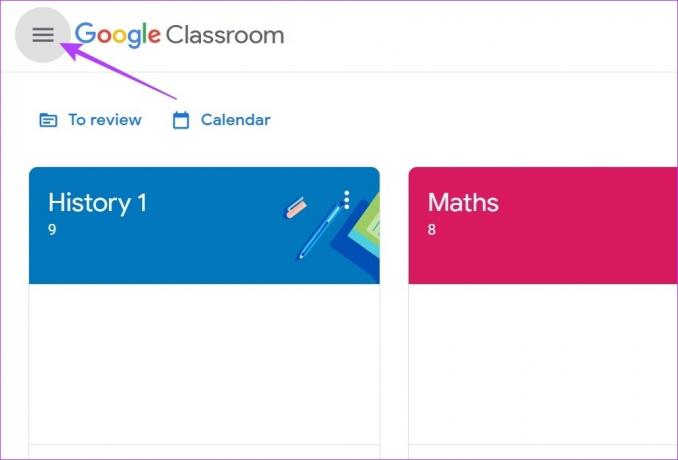
Trinn 3: Klikk deretter på Arkiverte klasser.
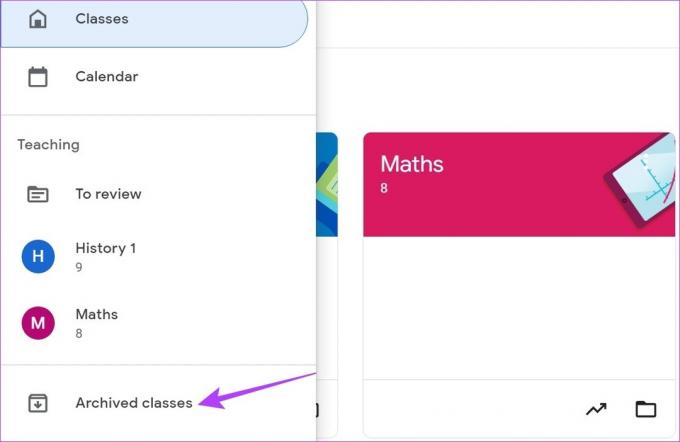
Trinn 4: Klikk på ikonet med tre prikker for klassen du ønsker å slette. Klikk deretter på Slett.

Trinn 5: Igjen, klikk på Slett for å bekrefte.
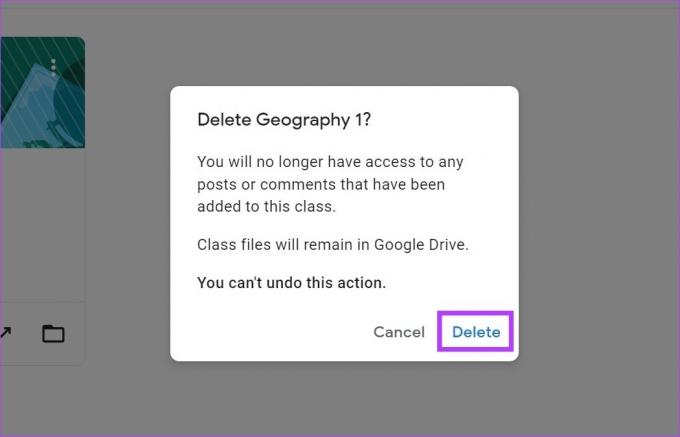
Bruke mobilappen
Trinn 1: Åpne Google Classroom-mobilappen og trykk på hamburgerikonet.
Steg 2: Her trykker du på Arkiverte klasser.
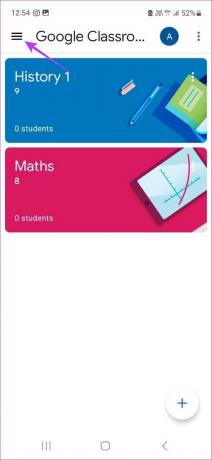
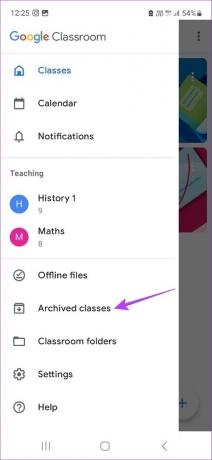
Trinn 3: Trykk deretter på ikonet med tre prikker for klassen du ønsker å slette.
Trinn 4: Trykk på Slett.
Trinn 5: Igjen, trykk på Slett.
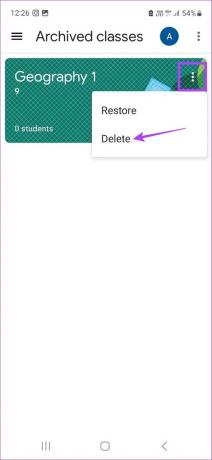

Dette fjerner klassen permanent fra Google Classroom.
Vanlige spørsmål for å arkivere en klasse i Google Classroom
Nei. Hvis du er logget på med en studentkonto, kan du ikke arkivere et kurs i Google Classroom. Dette kan kun gjøres av lærer eller medlærer med relevant tilgang.
Nei, for å melde deg ut av et kurs i Google Classroom, må klassen først fjernes fra arkivet av læreren din. Først da kan du melde deg av.
Du kan bare forlate eller avmelde deg fra et Google Classroom hvis alternativet er aktivert for klassen av administratoren. I tillegg må ikke klassen være en arkivert klasse. Når alle de nevnte betingelsene er oppfylt, går du ganske enkelt til klassen du ønsker å forlate og klikker på ikonet med tre prikker > Avregistrer > Avregistrer. Dette lar deg forlate et Google Classroom.
Administrer Google Classroom
Google Classroom desktop- og mobilappen er nyttige og hendige verktøy for lærere å undervise selv uten det tradisjonelle klasseromsoppsettet. Muligheten til å arkivere eller slette en klasse i Google Classroom er kirsebæret på kaken som sikrer at lærere kan starte på nytt, uten å bekymre seg for at gamle klasser roter til dashbordene deres.
Du kan også sjekke guiden vår på hvordan du bruker Google Forms i Google Classroom.
Sist oppdatert 12. april 2023
Artikkelen ovenfor kan inneholde tilknyttede lenker som hjelper til med å støtte Guiding Tech. Det påvirker imidlertid ikke vår redaksjonelle integritet. Innholdet forblir objektivt og autentisk.



